新しいiOS14には、まったく新しいホーム画面の再設計、新しいアプリライブラリ、ピクチャーインピクチャーモードなど、非常にエキサイティングな機能があり、さらに多くの楽しい新機能があることは誰もが知っています。
ただし、一部のユーザーは、画面が暗くなる、通知の問題(Instagramの通知がiPhoneで機能しない、アプリ内の不具合、バッテリーの消耗など)などの問題や新しいiOSの問題にも直面しています。
この記事では、修正方法を説明しますiOS14アップデート後iPhoneの通知が機能しない。
内容
iPhoneの通知が機能しない
iPhoneまたはiOSデバイスで機能しない通知の問題に関するいくつかの簡単なヒント。
- iPhoneデバイスに最新のiOSアップデートがあることを確認してください
- iOSデバイスがインターネットに接続されていることを確認してください。つまり、通知にはWi-Fi接続またはセルラーネットワークが必要です。
- 高度なソリューションに進む前に、明らかなことを確認してください。これは、iPhoneとiPadの側面にあるミュートスイッチがオンになっていないことを確認することです。
- DND(サイレント)モードがオンになっているかのようにオフになっていることを確認してください。そうすると、画面がロックされている間に到着する通話と変更がミュートされ、ステータスバーに月のアイコンが表示されます。サイレントモードを無効にします。[設定]> [サイレント]に移動し、オンになっている場合は[手動]をタップします。
Instagramの通知がiPhoneで機能しない
- Instagramアプリで通知設定を確認します。すべてオンになっている場合は、[プロファイル]> [設定]> [通知]から同じことを確認できます。
- また、Instagramアプリを更新し、最新のiOSアップデートをデバイスにインストールすることをお勧めします。
- iPhoneがサイレントモードになっていないことを確認してください
- インターネット接続または携帯電話データがオンになっていることを確認してください。
- Instagramアカウントからログアウトして、再度ログインします。
- Instagramアプリを再インストールし、IOSで通知権限を付与します
上記の手順を正しく実行しても通知が機能しない場合は、次の解決策が問題の原因となる可能性があります。
通知がオンになっていることを確認してください
- iPhoneで設定を開き、通知を開きます。
- [プレビューを表示]をクリックし、[常に]に設定されていること、または[通知を許可する]オプションがオンになっていることを確認します。
特定のアプリ(Facebook通知など)がiPhoneで機能しない場合は、[設定]-> [通知]を開きます。サブメニュー[通知スタイル]で、通知を受信するアプリを見つけてタップします。
Bluetoothをオフにします
多くのユーザーは、Bluetoothをオフにすると、ロック画面の通知に関する問題が解決したことを発見しました。つまり、Bluetoothが有効になっている場合、iPhoneがロックされている間は通知を受け取りません。ただし、Bluetoothを無効にすると、期待どおりに通知がロック画面に表示されます。
[設定]> [Bluetooth]に移動し、Bluetoothをオフにします。
Bluetoothをオフにしてもうまくいかない場合でも、心配しないでください。他にも解決策があります。
「ロック画面に表示」設定を有効にする
ロック画面に通知が表示されない場合は、[ロック画面に表示]設定がオンになっていることを確認してください。オンになっていない場合は、オンにしてください。同じ設定は、[設定]> [通知]> [メッセージ]にあります。
「CarPlayで表示」設定をオフにします。
多くのiOSユーザーは、「CarPlayで表示」設定がオンになっていることが問題の原因であることに気づきました。したがって、有効になっている場合は、その目的のためにオフにし、[設定]> [通知]> [メッセージ]に移動して、[CarPlayに表示]をオフにします。ユーザーが設定をオフにした後、通知は再び正常に機能し始めました。
バナースタイルを変更する
バナースタイルを変更した後の情報源によると、問題は問題ないようです。これを行うには、[設定]> [通知]> [メッセージ]に移動し、バナースタイルを永続に変更して、追加のリマインダーとして繰り返しアラートをXNUMX回追加する必要があります。これを行うと、テキスト通知の問題が解決されます。
「アラートを非表示」の設定をオフにします
特定の連絡先からメッセージを受信しない場合は、メッセージアプリに移動し、関連する連絡先の[アラートを非表示]設定をオフにしてください。
- 要するに、あなたの会話に行きなさい、
- 画面上部に表示される画像、名前、または番号をクリックします。
- [情報]ボタンをクリックします。
- 非表示のアラームがオンの位置に切り替えられているかどうかを確認し、切り替えられている場合はオフにします。
不明な送信者のフィルタリングをオフにする
- 設定に移動。下にスクロールしてメッセージを見つけ、選択します。
- [メールフィルタリング]で、[不明な送信者のフィルター]を[オフ]の位置に切り替えます。これで問題が解決する可能性があります
通知が別のデバイスに送信される場合があります。
Apple WatchやMacなどの別のデバイスも使用している場合は、通知がその別のデバイスに送信されることがあります。そのため、MacまたはAppleWatchで通知をオフにしてください。これは間違いなくあなたを助けます。
iPhoneを再起動します
ホームボタンiPhone用
- 電話機の上部にあるサイドボタンまたはスリープ/スリープ解除ボタンを押し続けます(モデルによって異なります)。
- スライダーをドラッグします。
ホームボタンのないiPhoneの場合
- スライダーが画面に表示されるまで、サイドボタンと任意の音量ボタンを押し続けます。
- スライダーをドラッグします。
iMessageをリセットする
多くのユーザーは、iMessageをリセットすることでiPhoneの通知が機能しない問題が解決されることを発見しました。
- [設定]に移動し、[メッセージ]を選択します。
- 一番上のオプションはiMessageである必要があります。iMessageの右側にあるスイッチをクリックして、iMessageをオフにします。
- デバイスを再起動します。
- iMessageをオフにしても問題が解決しないかどうかを確認します。これがうまくいく場合は、これが便利な解決策になる可能性があります。
- ほとんどのユーザーはiMessageを有効にすることを望んでいるため、[設定]> [メッセージ]に移動し、iMessageスイッチを[オン]の位置に切り替えて、iMessageを再度有効にしてみてください。
高度なトラブルシューティング
問題が解決しない場合は、高度なトラブルシューティングソリューションを探す必要があります。つまり、iOSデバイスをリカバリモードで復元できます。
リカバリモードは、小さな問題から大きな問題を修正するのに役立ちます。そのため、iOS14のアップデートの問題の後に機能しないiPhone通知を簡単に修正できます。
- まず、最新バージョンのiTunesをダウンロードしてコンピュータ(PC)にインストールします。
- 次に、iTunesを実行し、iPhoneまたはiPadをコンピューターに接続します。
- ウィンドウがポップアップし、iPhoneを復元または更新する必要があることを確認するメッセージが表示された場合は、画面の指示に従ってください。
- または、デバイスを強制的に再起動してリカバリモードにすると、ポップアップウィンドウが表示されます。
- 接続後、スリープ/スリープ解除ボタンとホームボタンを同時に押し続けて、強制的に再起動します。
iPhoneのリカバリモード画面が表示されるまで押し続ける必要があります。Appleのロゴが表示されたら、ボタンを離さないでください。iPhoneのリカバリモード画面が表示されるまでに約10秒かかる場合があります。
–復元または更新するオプションが表示されたら、[更新]を選択します。iTunesは、データを削除せずにiOSを再インストールします。
– iPhoneが15分以上リカバリモードでスタックし、デバイスがiPhoneリカバリモードを終了する場合は、問題が発生している可能性があります。プロセスを再試行しますが、今回は「復元」を選択します。iPhoneリカバリモードになります。
_–デバイスをリセットします。iTunesまたはiCloudを使用してバックアップした場合は、バックアップから古いデータを復元できる場合があります。
復元後、iPhoneは自動的に起動します。
別のiOSデバイスを使用するか、Appleのサポートを求めてください
別の方法として、すべてのトラブルシューティング手順が失敗した場合、テキスト通知の受信を他のiOSデバイス(Apple Watch、iPad、Macなど)に依存することを選択できます。これは確かに便利な長期的な解決策ではありませんが、毎日の通知アラートを確認するのに役立ちます。連絡することもできますAppleサポート問題を解決するためのさらなるアドバイス。
![[OK]をテックマスターズ](https://oktechmasters.org/wp-content/uploads/2022/05/Ok-Tech-Masters-Logo-1.png)
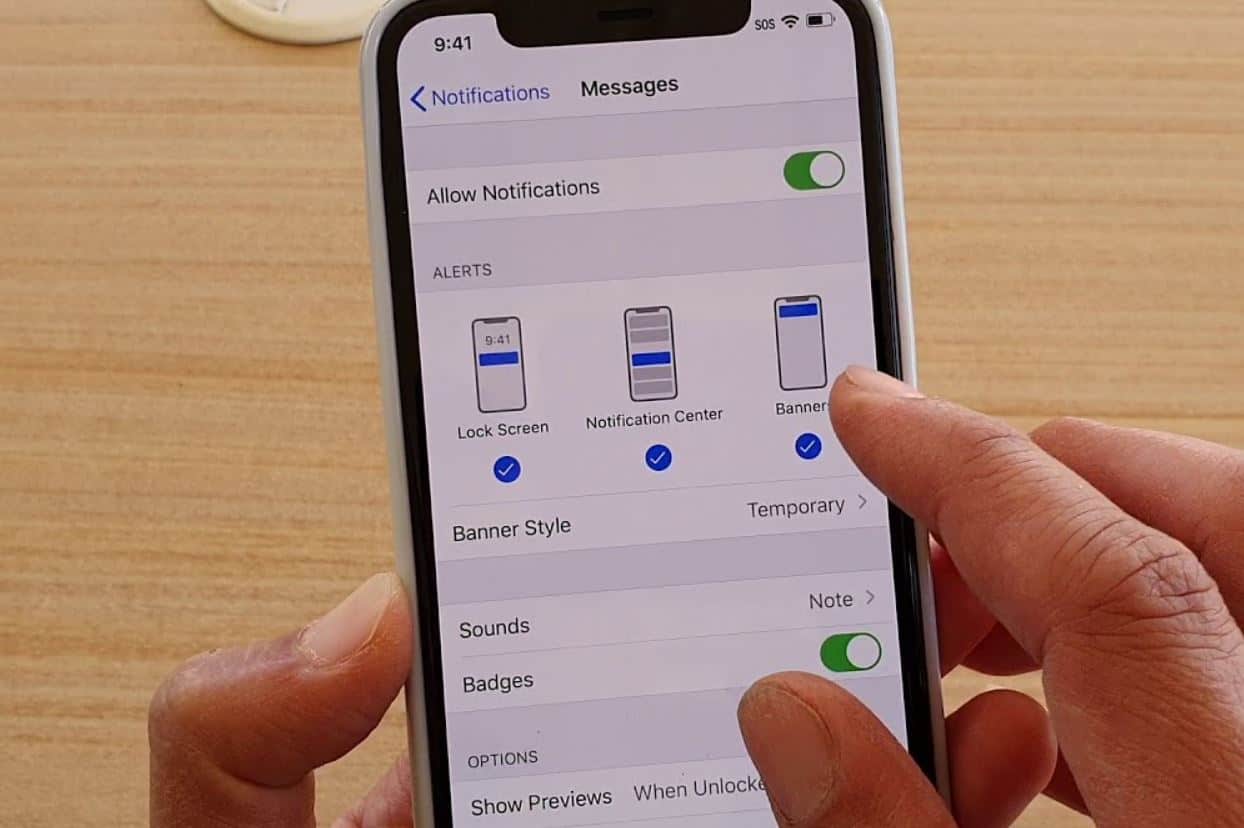
![iOS 14のアップデート後、iPhoneの電源をオンにできませんか? [4つのソリューション]](https://oktechmasters.org/wp-content/uploads/2021/09/25142-iphone-wont-turn-on-after-update.jpg)


